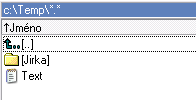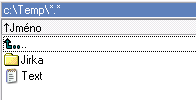Na každém PC s Windows XP Service Pack 2 běží služba Centrum zabezpečení (Security center). Má na starosti hlídat vaši bezpečnost a to tak, že monitoruje aktuálnost definičních souborů vašeho antivirového software, zda máte zapnutou automatickou aktualizaci systému a zda běží na vašem počítači firewall. Jakmile jednu z podmínek nesplňujete objeví ve v trayi červená ikonka s křížkem a upozorní vás na případný nedostatek. A právě to má na starosti systémová služba Centrum zabezpečení.
Pokud máte vše v pořádku a přesto na vás vyskakují upozornění, pravděpodobně budete hledat návod, jak se jich zbavit – viz o pár řádku níže. Druhým potenciálním kandidátem na vypnutí této služby je případ, kdy z nějakého důvodu vědomě nepoužívate například antivir nebo firewall a nechcete na to být neustále upozorňováni.
Vypnutí Centra zabezpečení
1. Klikněte na Start -> Spustit a do políčka pro text napište “Services.msc”
2. V seznamu služeb najděte “Centrum zabezpečení” (“Security center”)
3. Klikněte na “Centrum zabezpečení” pravým tlačítkem myši a zvolte “Vlastnosti”
4. V položce Typ spouštění (Startup type) zvolte “Disabled”
5. Potvrďte vše pomocí OK a zavřete okno se službami. Po restartu PC se již služba nespustí a zmizí upozornění.

Komponenta není funkčně důležitá, slouží jen pro informování uživatele o potenciálním nebezpečí. Pokud si tedy spolu s ní nevypnete omylem některé další služby, nemůže se nic stát.